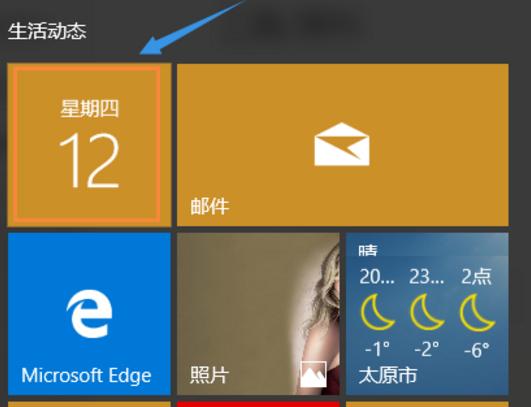win10日历应用处理不显示节日的设置攻略
发布时间:2021-01-08 文章来源:xp下载站 浏览:
|
Windows 10是美国微软公司研发的跨平台及设备应用的操作系统。是微软发布的最后一个独立Windows版本。Windows 10共有7个发行版本,分别面向不同用户和设备。2014年10月1日,微软在旧金山召开新品发布会,对外展示了新一代Windows操作系统,将它命名为“Windows 10”,新系统的名称跳过了这个数字“9”。截止至2018年3月7日,Windows 10正式版已更新至秋季创意者10.0.16299.309版本,预览版已更新至春季创意者10.0.17120版本
win10系统自带日历应用功能非常强大,能够给用户带来了很多方便,但一些用户反馈电脑中日历应用不显示节日,很是烦恼,怎么办?下面小编介绍win10日历应用解决不显示节日的设置攻略。
2、此时系统默认的日历显示窗口,但我们也看到了这种日历显示和我们中国人那种带有节日和不太一样...
3、在该窗口的左下角我们点击"更多日历",然后右侧会弹出一个国家选项,拉动最下面选择"中国";
4、再次返回到日历主界面,此时会发现我们中国的传统节日会有显示了,如图;此外还可以进行另外一个设置,依次点击打开"设置"-"日历设置";
5、在右侧弹出的日历设置窗口最下面,将备用日历里面的农历改为"天干地支",相信很多年纪大点的朋友还是习惯这种版面的日历。
以上就是win10日历应用不显示节日的设置技巧介绍了,有遇到相同问题的用户,可参照以上方法进行解决。 Windows 10系统成为了智能手机、PC、平板、Xbox One、物联网和其他各种办公设备的心脏,使设备之间提供无缝的操作体验。 |
本文章关键词: win10日历应用处理不显示节日的设置攻略
相关文章
本类教程排行
系统热门教程
本热门系统总排行